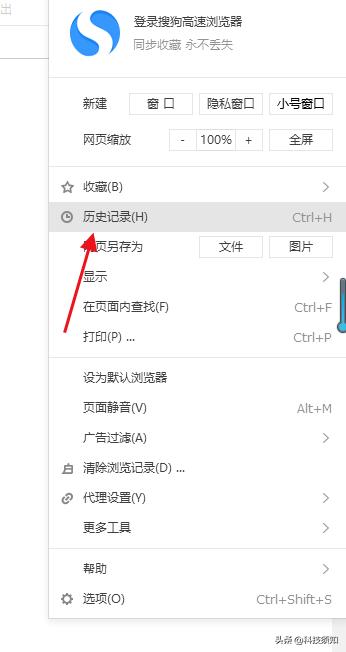如何把文件英文转中文(快速翻译文件名并修改后缀)
今天给大家分享一个办公小技巧,可以快速批量的修改文件扩展名、后缀名,还可以对文件进行翻译改名等其他批量处理,很适合我们在日常办公中使用。

1、那我们在处理的时候需要使用到这款固乔文件管家,该软件提供了批量处理文件的功能,可以批量改名、复制、归类等等,下面一起来操作一下。

2、打开软件以后选择文件批量重命名的功能,直接将需要处理的文件添加进来,支持添加图片文件、视频文件、表格文件、文本文档等多种格式的文件,大家根据自己的需要去选择。

3、所有文件添加完毕以后就在底下的命名方式中选择翻译,这里支持将文件名翻译为多国语言,韩文、日文、中文、英文等等都是可以互转的,那这边就选择将英文转为中文。

4、接着在扩展名中设置新扩展名,选择替换,然后在框中输入旧扩展名以及新扩展名,现在文件都是jpg的格式,那我们修改为png,表格中可以看到处理的样式。

5、所有设置都完成后就可以开始处理了,软件就会自动对所有的文件进行翻译为中文并修改扩展名为png,我们只要等待状态栏中显示重命名完成,就可以打开文件夹来查看使用了。

6、双击表格可以直接打开文件夹,我们可以看到刚刚的文件就已经成功翻译为中文,并将jpg的后缀修改为了png,那我们的操作就轻松完成啦~

免责声明:本文仅代表文章作者的个人观点,与本站无关。其原创性、真实性以及文中陈述文字和内容未经本站证实,对本文以及其中全部或者部分内容文字的真实性、完整性和原创性本站不作任何保证或承诺,请读者仅作参考,并自行核实相关内容。文章投诉邮箱:anhduc.ph@yahoo.com